头发是最难遮盖的东西之一,如果读者为人像摄影师并使用Photoshop来合成图像,肯定对其中的困难深有感受。据作者所知,很多用户对网上的这方面论坛很感兴趣。大多数用户面临的问题是,如果消除头发周围的痕迹像素,这些像素泄漏了照片是使用计算机合成的秘密。下面介绍的头发遮盖方法可在Photoshop中使用,且不需要任何额外的增效工具,该方法在大多数情况下都管用。
这里首先要指出的是,要让这种方法管用,拍摄时背景必须为白色或浅色的。如果不这样做,只会增加这项任务的难度,因此预先进行规划至关重要。所有严肃的合成作品都要求背景非常简单,例如软件Ultimatte Advantedge要求拍摄背景为蓝色或绿色。但在这个示例中,将演示如何使用白色背景。这里的诀窍是,复制图像中现有的颜色通道,然后对其进行修改,得到新的蒙版通道。通过使用现有颜色通道包含的信息,将其用来定义细致的边缘,而不是使用笔尖细小的画笔工具在蒙版上描绘每束头发的边缘,这可节省大量的时间。然而,对于描绘模特的脖子、肩膀和胳膊等宽广、平滑的轮廓,钢笔工具仍很有用。
1、接下来的步骤描述了作者如何拍摄模特并随后添加不同的背景。
我通常拍摄时使用白色背景,因为这为遮盖细微的头发提供了方便。在这个示例中,背景包含一些细节,但仍可以使用照片本身来创建蒙版。

教程
2、首先查看颜色通道,并复制其中对比度最高的通道。
在这个例子中,绿色通道中背景和头发之间的对比度最高,因此在通道调板中将其拖放到“创建新通道”按钮上,以复制它。

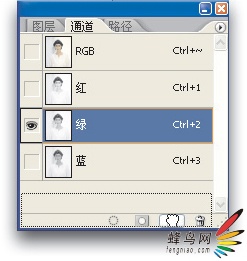
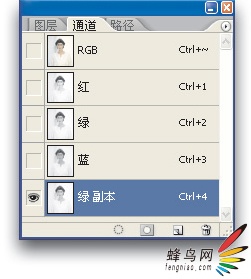
3、接下来的几个步骤都是针对“绿副本”通道(读者完成这些操作时,一定要确保选中了该通道)。
需要提高该Alpha通道的对比度,使头发更黑。为此,选择菜单“图像”>“应用图像”。正如读者看到的,目标通道为“绿副本”,混合模式为叠加,因此这相当于对该Alpha通道应用叠加模式。在“应用图像”对话框中,可选择各种通道混合模式,但大多数时候作者使用正片叠底模式,并尝试混合两个颜色通道。现阶段的目标是提高头发与背景之间的对比度,以使用照片中已有的像素信息。

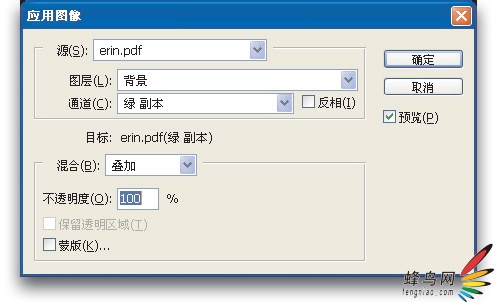
4、第3步使蒙版通道的外观完全不同,现在需要提高对比度。
为此,选择画笔工具,将模式设置为叠加,并将前景颜色在黑色和白色之间切换。在叠加模式下,使用黑色绘画时,绘画将只作用于较暗的像素;而使用白色绘画时,只作用于较亮的像素。叠加模式是一种很有用的绘画模式,让用户能够使用大画笔逐渐提高黑色发束周围的颜色强度,而不会影响淡色区域。继续绘画,注意不要使外部发束的颜色强度过大。这里还要指出的是,我喜欢使用压敏笔和绘图板进行绘画,并在画笔调板的“其他动态”中,将不透明度控制设置为“钢笔压力”。


【用PS蒙版遮盖头发技巧】相关文章:
